Cara Install Lets Encrypt AutoSSL pada WHM
0 people liked this article
A. Pendahuluan
cPanel merupakan salah satu panel control server yang sering digunakan oleh pengguna hosting untuk memanage server dan hosting yang digunakan. Pada cPanel sendiri meliki beberapa fitur seerti manage email, database, website, file manager dan masih tersedia fitur lainnya. cPanel juga menyediakan Free SSL yang dapat digunakan oleh pelangga, default Free SSL yang di sediakan oleh cpanel yaitu Let's Encrypt dan Sectigo.
Pada artikel ini akan membahas cara mengaktifan SSL Let's Encrypt sebagai Host Management SSL domain yang berada di cPanel, untuk menage Host SSL dapat melalui WHM (Web Host Manager) cPanel pada bagan Host SSL yang digunakan. Berikut langkah-langkah cara melakukan Enable SSL Let's Encrypt sebagai Host Management SSL di cPanel.
B. Langkah-langkah
1. Login Dashboard WHM (Web Host Manager).
Pertal dapat mengakses ke Dashboard WHM pada server yang telah terinstall cPanel, untuk mengakses WHM dapat masuk ke laman : " IP_Public_Address:2087 " atau dapat juga menggunakan laman " namadomain:2087 " setalh itu dapat login ke WHM menggunakan credential Root :
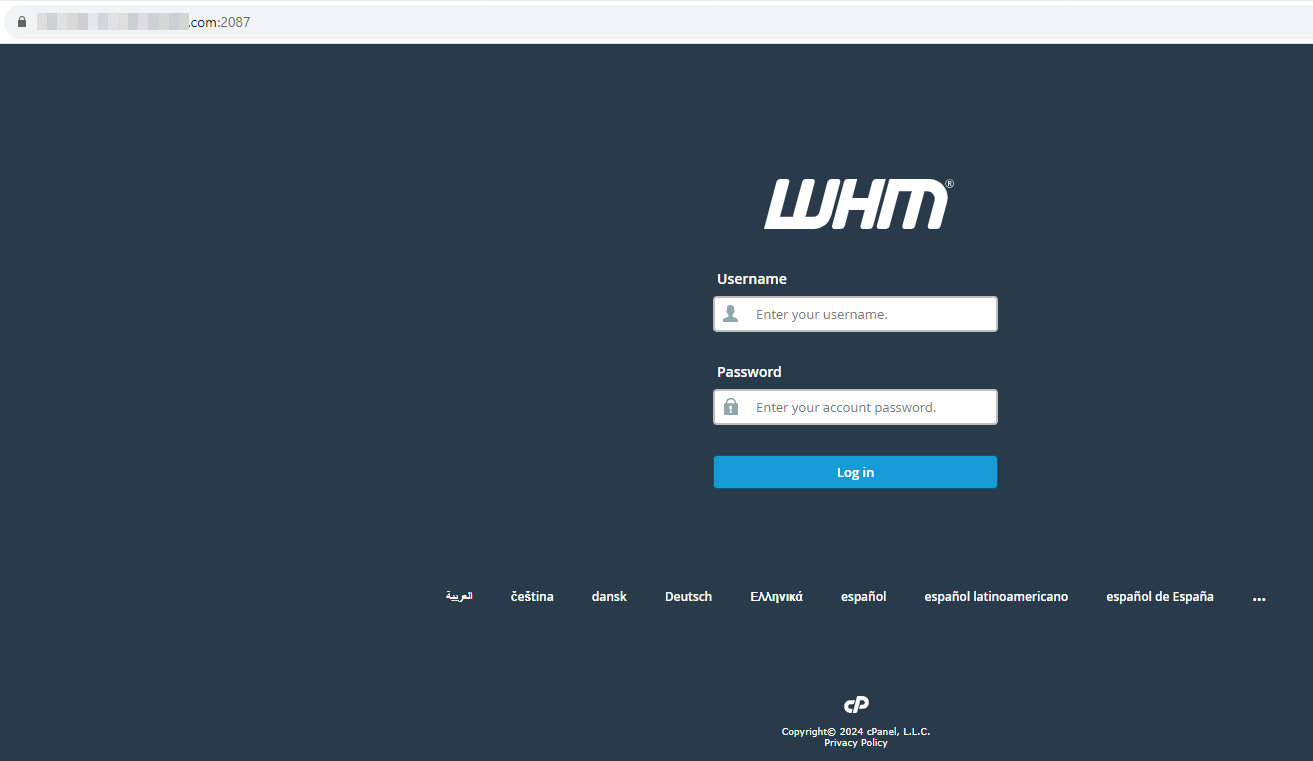
2. Mengaktifkan Let's Encrypt Sebagai Host SSL Management.
Setelah dapat masuk ke WHM selanjutnya dapat melakukan enable SSL Let's Encrypt pada menun Manage AutoSSL, Pada Capture diatas terdapat pilihan Host yang dapat digunakan, maka Pilih Host Let's Encrypt setelah itu klik Save.

3. Mengaktifkan SSL Pada Domain.
Selanjutnya dapat mengaktifkan SSL Pada Domain dengan menjalankan Run Auto SSL yang terdapat pada Manage Host SSL.
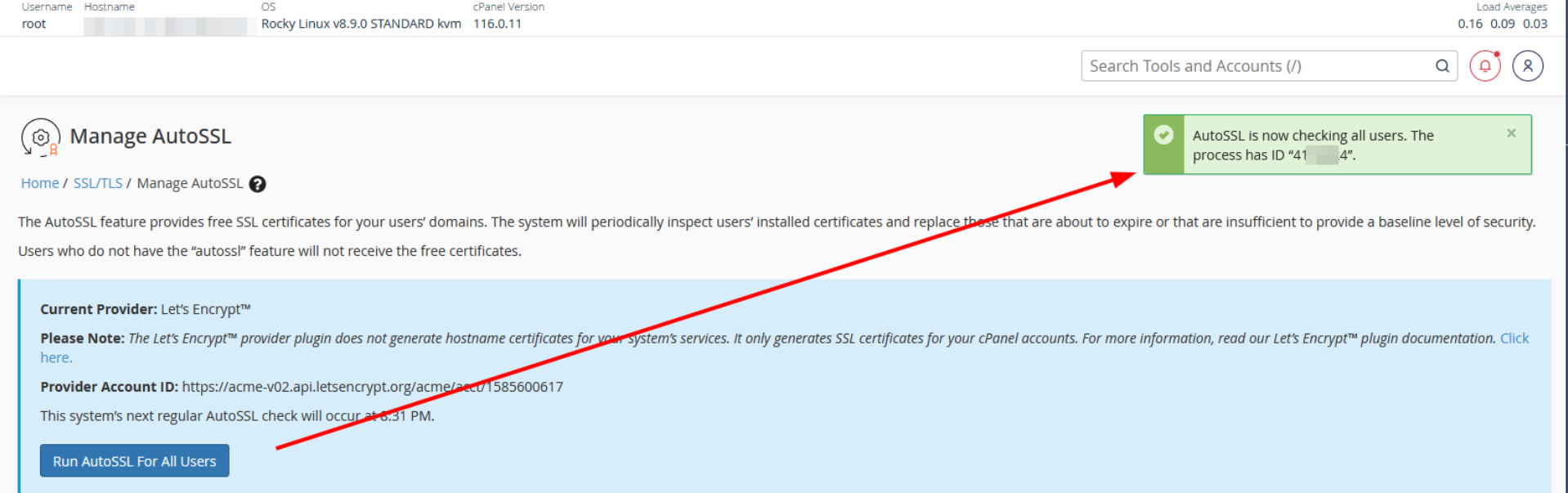
Note : SSL akan terinstall pada domain apabila domain yang terdapat pada cPanel telah mengarah ke IP Server cPanel
C. Penutup
Itulah langkah-langkah cara mengaktifkan Let's Encrypt sebagai Host Free SSL yang dapat digunakan pada domain yang terdapat di cPanel. Dengan menggunakan SSL pada domain sebagai salah satu keamankan website.
Semoga artikel yang telah kami sampaikan dapat membantu Anda. Anda juga dapat menemukan artikel lainnya melalui halaman Knowledge Base Biznet Gio. Jika Anda masih memiliki kendala teknis terkait dengan layanan Biznet Gio, Anda dapat menghubungi kami melalui email support@biznetgio.com atau dapat melalui telpon (021) 5714567.
Popular Articles
-
Cara Install & Konfigurasi Monitoring Cacti Serta Mengetahui Fungsi Fitur Pada Cacti
11 people say this guide was helpful
-
Cara Mengaktifkan Telnet pada Windows 7, 8 dan 10
4 people say this guide was helpful
-
Install dan Konfigurasi Samba Server pada Ubuntu
3 people say this guide was helpful
-
Jenis-Jenis Software Virtualisasi untuk Membuat Virtual Machine
6 people say this guide was helpful